

Gina Barrow가 마지막으로 업데이트 : November 30, 2021
"방법이 있습니까? 데이터를 복구하는 방법 a 잠긴 안드로이드 폰 a 깨진 화면? "
서둘러 나가다가 실수로 휴대폰을 떨어뜨린 적이 있나요? 가장 먼저 확인해야 할 것은 화면이 깨졌는지 확인하고 다음은 화면이 여전히 터치에 반응하는지입니다.
이는 여전히 가능하다면 데이터를 쉽게 검색할 수 있기 때문입니다. 당신의 안드로이드 전화를 잠금 해제 고장난 부품이 있고 여전히 탭에 해당하는 경우에도 마찬가지입니다.
그러나 화면이 심하게 깨져서 백업을 하지 않은 경우에도 데이터를 복구할 수는 있지만 시간과 노력이 필요합니다.
귀하가 영향을 받은 사용자 중 한 명이라면 다음 내용을 알아보세요. 깨진 화면으로 잠긴 Android 휴대 전화에서 데이터를 복구하는 방법.
1부. 깨진 화면이 있는 잠긴 Android 전화에서 데이터를 복구하는 가장 좋은 방법(USB 디버깅 없음)2 부분. 깨진 화면이 있는 잠긴 Android 전화에서 데이터를 복구하는 방법에 대한 3가지 수동 방법3 부. 개요
복구 소프트웨어를 사용하는 것이 아마도 가장 좋은 방법일 것입니다 깨진 화면으로 잠긴 안드로이드 폰에서 데이터를 복구하는 방법. 그러나 어떤 종류의 복구 소프트웨어도 사용할 수 없으며 100% 복구를 보장하는 전용 소프트웨어가 필요합니다. 그것은 또한 도움이 될 수 있습니다 USB를 통해 잠긴 Android 휴대전화에 액세스 용이하게.
화면이 깨진 휴대폰이 응답하지 않으면 USB 디버깅을 켤 방법이 없습니다. 운 좋게, FoneDog - 브로큰 안드로이드 데이터 추출 USB 디버깅 없이 고장난 전화에서 데이터를 추출할 수 있습니다. 버튼을 클릭하고 지금 무료로 사용해보십시오!
깨진 Android 데이터 추출
사진, 메시지, WhatsApp, 비디오, 연락처, 깨진 삼성 전화에서 통화 기록을 복구합니다.
Android에서 비밀번호를 입력 할 수없는 경우 데이터를 복구하십시오.
삼성 갤럭시 장치와 완벽하게 호환됩니다.
무료 다운로드

FoneDog 깨진 Android 데이터 추출 화면이 깨진 상태에서 잠긴 전화기에서 중요한 파일을 계속 검색할 수 있다는 확신과 마음의 평화를 제공합니다. 실제로 다음 시나리오 중 하나에서 이 소프트웨어를 사용할 수 있습니다.
사진, 메시지, 앱 메시지, 연락처, 문서, 비디오, 오디오 파일, 음악 등과 같은 주요 파일 형식을 복구할 수도 있습니다. 예를 들어, 깨진 화면으로 삼성에서 연락처 추출.
Android 휴대폰을 컴퓨터에 연결하고 FoneDog Broken Android Data Extraction을 다운로드하기만 하면 됩니다.
FoneDog Broken Android Data Extraction을 사용하여 깨진 화면이 있는 잠긴 Android 전화에서 데이터를 복구하는 방법에 대한 이 가이드를 따르십시오.
링크에서 소프트웨어를 다운로드하고 FoneDog Broken Android Data Extraction을 성공적으로 설치하는 방법에 대한 화면 가이드를 따를 수 있습니다.

FoneDog Broken Android Data Extraction을 설치한 후. 기본 메뉴에서 깨진 Android 데이터 추출을 클릭합니다. 휴대 전화가 가지고있는 일치하는 상황을 선택해야하는 다음 부분으로 이동합니다. 목록에서 깨진 화면을 선택하고 시작을 클릭합니다.
다음으로 할 수 있는 일은 드롭다운 목록에서 선택하여 장치의 제조업체와 모델을 입력하는 것입니다. Android가 목록에 없는 경우 목록에 No My device라고 표시된 링크를 클릭하고 가이드를 따를 수 있습니다.
사용자 계약 확인란을 선택하고 클릭하십시오. 확인하기.
이 다음 단계에서는 다운로드 모드 Android 휴대전화에서 실행 중인 현재 운영 체제를 플래시합니다. 전화기가 활성 상태이고 현재 시스템을 사용하는 동안에는 이 작업을 수행할 수 없으므로 잠시 동안 코어 시스템이 로드되지 않도록 하려면 다운로드 모드로 들어가야 합니다. 다운로드 모드로 들어가려면 다음을 따르십시오.

클릭 스타트 버튼을 클릭합니다.
FoneDog Broken Android Data Extraction은 Android 휴대전화에서 펌웨어 패키지를 다운로드하고 추출합니다. 이 프로세스는 시간이 걸리므로 문제 해결이 끝날 때까지 장치를 분리하거나 사용하지 마십시오.
펌웨어가 추출되면 이제 Android 휴대폰의 모든 데이터를 미리 볼 수 있습니다. 필요한 파일을 살펴보고 표시하십시오. 복구된 모든 파일의 대상 위치를 선택한 다음 복구 버튼을 클릭하여 모두 저장합니다.
FoneDog Broken Android Data Extraction은 가장 이상적인 방법입니다. 깨진 화면으로 잠긴 Android 휴대 전화에서 데이터를 복구하는 방법.
복구 도구를 사용하지 않으려면 Android 휴대전화에서 수동으로 데이터를 복구하도록 선택할 수 있습니다. 그러나 이 작업은 시간이 걸릴 수 있으며 일부 기술 단계에 익숙하지 않은 경우 어려울 수 있습니다.
그러나 이 3가지 방법을 따라 파일을 수동으로 쉽게 복구할 수 있습니다.
당신은 활용할 수 있습니다 OTG 어댑터 비밀번호, PIN 또는 패턴의 잠금을 해제하려면 마우스를 Android 휴대전화에 연결하세요.
비밀번호를 명확하게 기억하고 있는지 확인하십시오. 아래 가이드를 따르세요.
이미 새 전화를 받은 경우 선택한 채널에서 백업을 복원합니다.
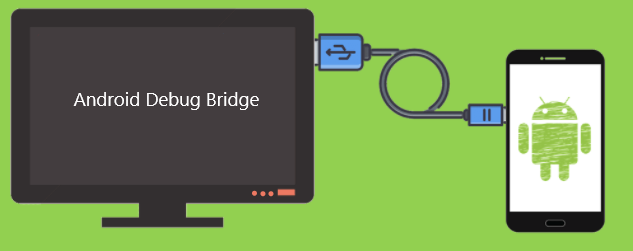
Adb 셸
echo "persist.service.adb.enable=1" >>/system/build.prop
echo "persist.service.debuggable=1" >>/system/build.prop
echo "persist.sys.usb.config=mass_storage,adb" >>/system/build.prop
컴퓨터를 다시 시작하십시오.
USB 케이블을 통해 Android 휴대전화 연결
연결이 설정되면 Android Control Tool 화면이 열리고 컴퓨터에서 Android 휴대전화를 관리할 수 있습니다.
마지막으로 하드 키를 사용하여 공장 초기화를 수행하여 장치를 잠금 해제할 수 있습니다. 그러나 이 방법은 이미 데이터를 백업한 사용자에게만 적합합니다.
공장 초기화를 수행하면 휴대전화 콘텐츠가 완전히 제거됩니다. 공장 초기화를 수행하려면 이 가이드를 따르십시오.
이것은 본질적으로 Android 전화의 모든 것을 정리합니다. 그러나 이 방법은 암호 잠금만 제거하고 깨진 화면은 제거하지 않습니다. 조만간 장치를 교체해야 합니다.
고장난 기기에 갇힌 경우 알아보십시오. 깨진 화면으로 잠긴 Android 휴대 전화에서 데이터를 복구하는 방법 이 기사에서.
데이터를 검색하는 가장 이상적인 방법은 다음과 같은 전문 소프트웨어를 사용하는 것입니다. FoneDog 깨진 안드로이드 데이터 추출. 노력을 기울이거나 문제에 직면하지 않고 Android 전화에서 주요 파일을 복구하는 데 도움이 됩니다.
그러나 수동으로 복구를 선택하는 경우 위에 언급된 3가지 수동 방법을 따를 수도 있습니다. 솔루션 중 하나를 따랐습니까? 어느 것이 당신에게 더 적합합니까?
사람들은 또한 읽습니다깨진 안드로이드 폰에서 문자 메시지를 검색하는 방법 (2024 업데이트)깨진 삼성 전화에서 사진을 얻는 방법
코멘트 남김
Comment
Hot Articles
/
흥미있는둔한
/
단순한어려운
감사합니다! 선택은 다음과 같습니다.
우수한
평가: 4.6 / 5 ( 106 등급)